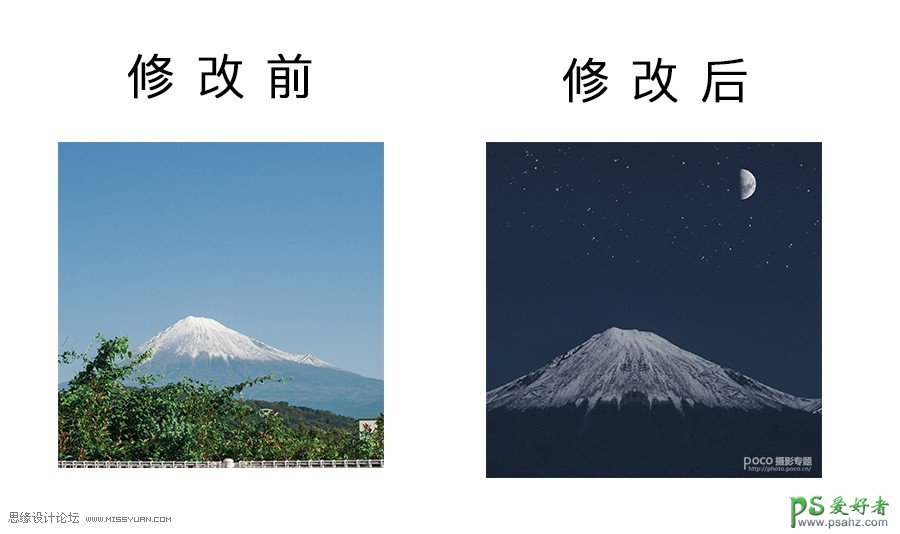
一.分析原片

①原片取景过于杂乱
②山体左侧被枝叶所遮挡
二.二次构图
1.将原片导入PS中,然后拉一条辅助线在山口的位置,然后用矩形选框工具选取右边山体,Ctrl+J复制一个图层,然后右键选择水平翻转,得到下图。
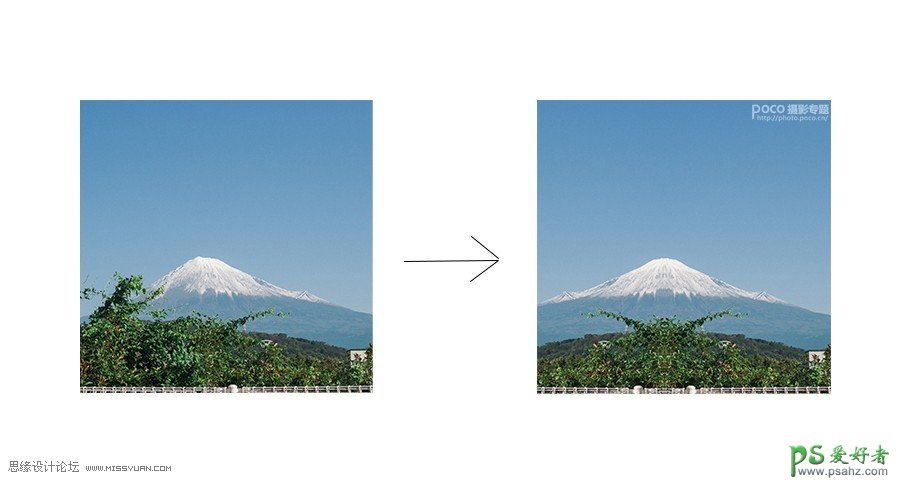
(这一步的目的是为了还原山体左侧被树叶遮挡的部分,二次构图时能保存更多的山体)
2.然后在复制出来的图层上添加一个蒙版,用画笔将不需要掩盖山体给擦除出来,这样会显得更为自然,特别是山口位置。
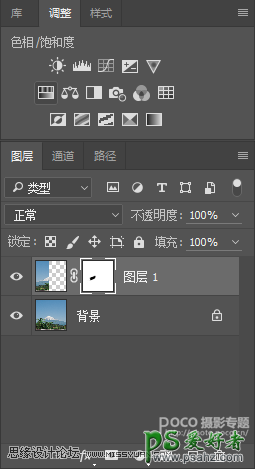
最后通过二次构图,截取想要的山体部分:
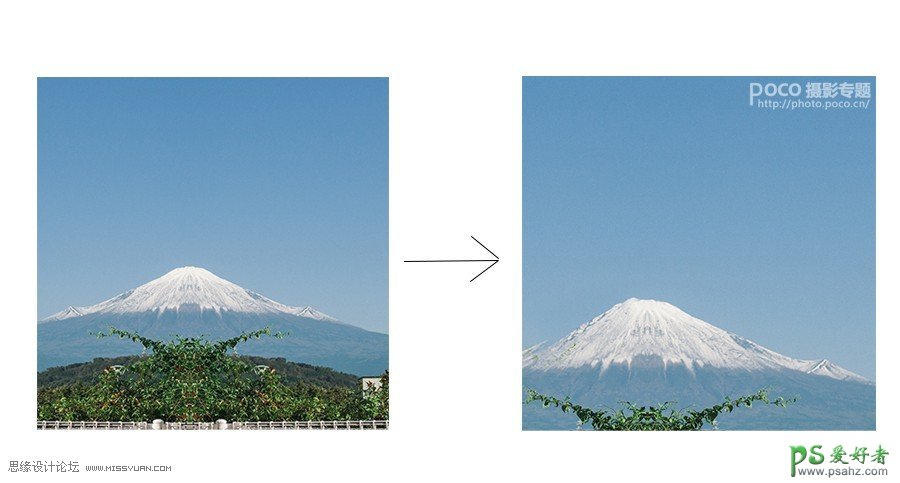
3.最后用污点画笔工具将下边的树叶去掉就ok了。

三.调色思路及分析
这张图最初的想法是“星空下的富士山”。
所以需要找星空笔刷或素材,以及月亮素材。另外需要将色调由白天调成夜晚。
四.调色
1.先将曝光往下降,使图片曝光符合夜晚的感觉
2.提高整张图的对比度,找回山体细节
3.提高阴影,找回细节。降低黑色,找回图片的层次感。
4.提高高光与白色,让暗调的片子更有对比和层次。(重要)
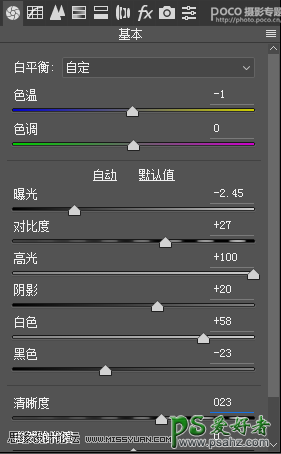
效果如下:
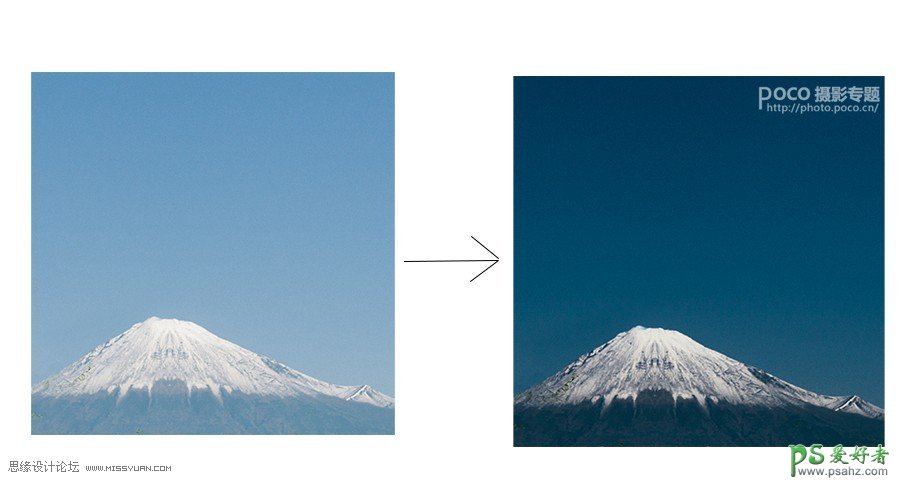
五.HSL调整
1.通过上一步调整后,大致的将图片调成夜晚的感觉。这时候发现图中的蓝偏青色。蓝调的蓝色属于饱和度低偏深蓝的感觉。所以将蓝色相向右偏,降低它的饱和度,同时提高它的明亮度,使得图片看起来不是那么沉闷。
2.这张图主色基本都是蓝色,所以其他颜色不需要动。
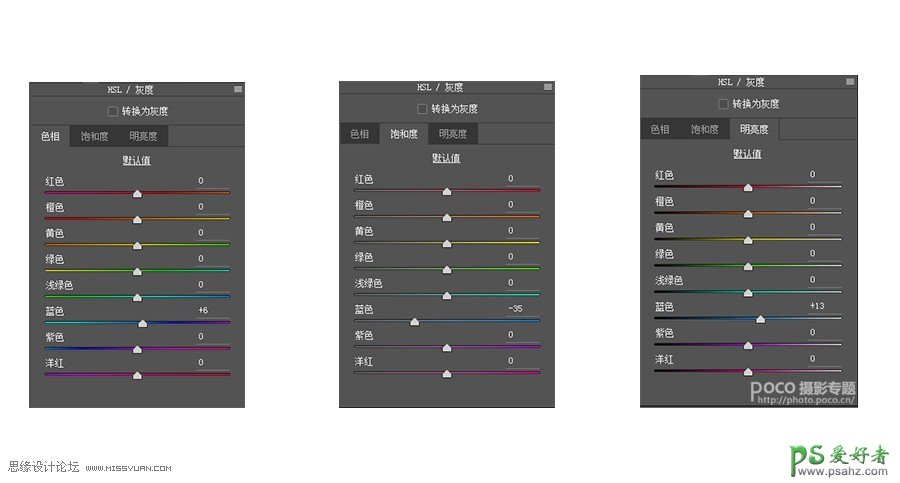
效果如下:
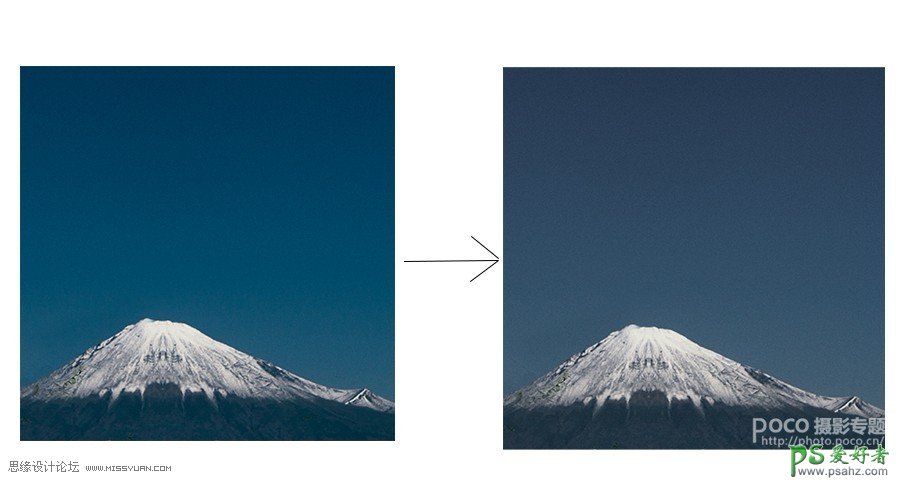
六.三原色调整
1.将三原色的蓝色向右拉,使得蓝色更偏于深蓝,同时将饱和度往上提一点。
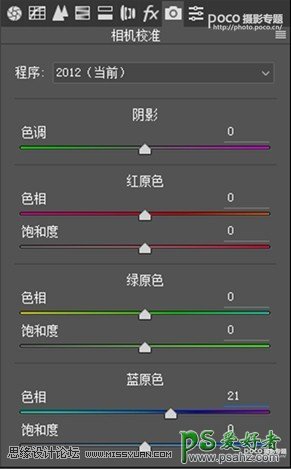
2.①适当的锐化一下,使山体细节更加清晰。
②由于强行将白天拉成夜晚的色调,不可避免的图片中会出现比较明显的噪点,通过提高减少杂色中的明亮度,减少图片中的噪点。
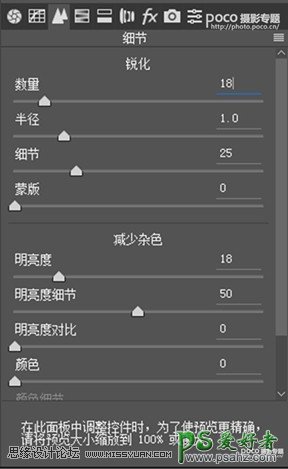
效果如下:
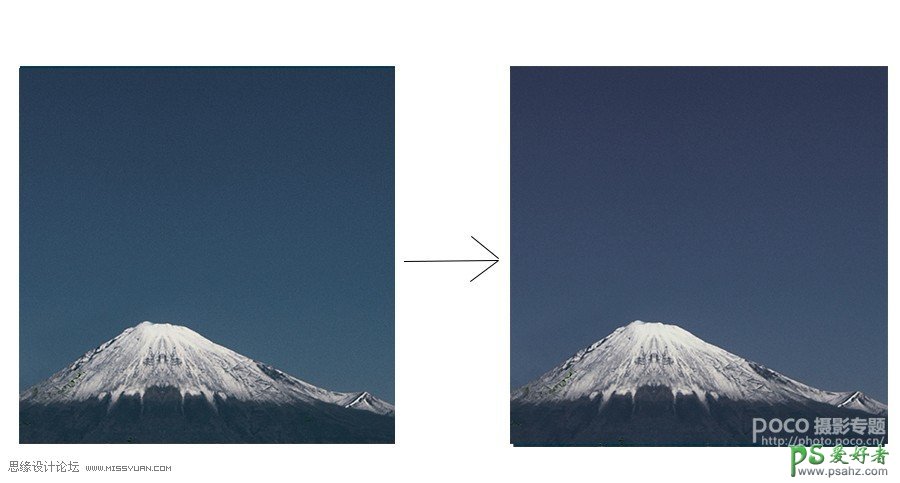
到这一步基本的色调已经调整完了,接下来合成素材。
七.添加月亮素材
1.首先我们导入月亮的素材,按住Shift同比缩放,调整合适的大小。这里我将月亮放在右上角。
2.然后在月亮的图层模式这里选择滤色,这样月亮就叠加完成了。
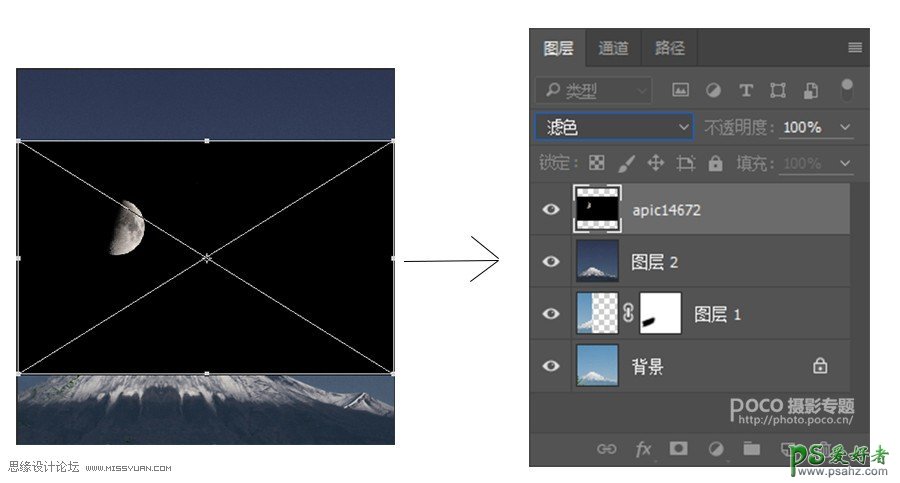
效果如下:
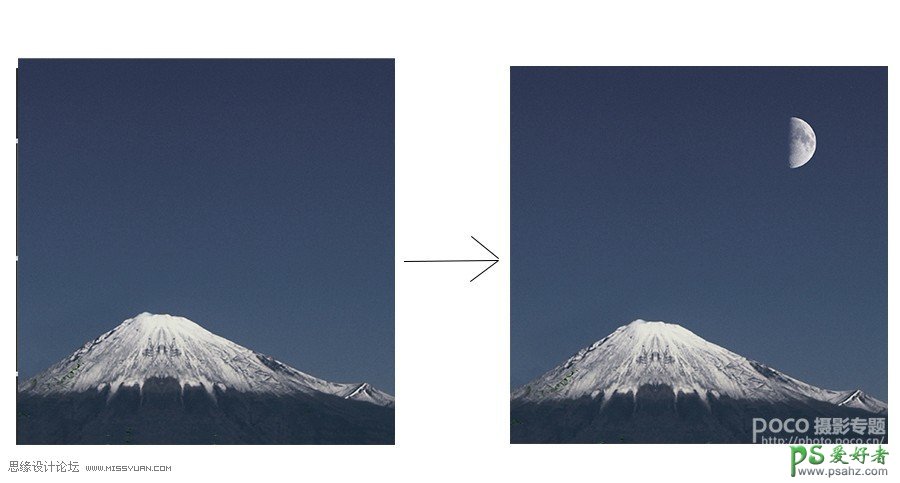
八.添加星空素材
1.添加星空的方法有很多种,可以直接像叠加月亮素材一样,也可以直接使用星空笔刷来画。这里给大家演示如何使用笔刷来画星空。
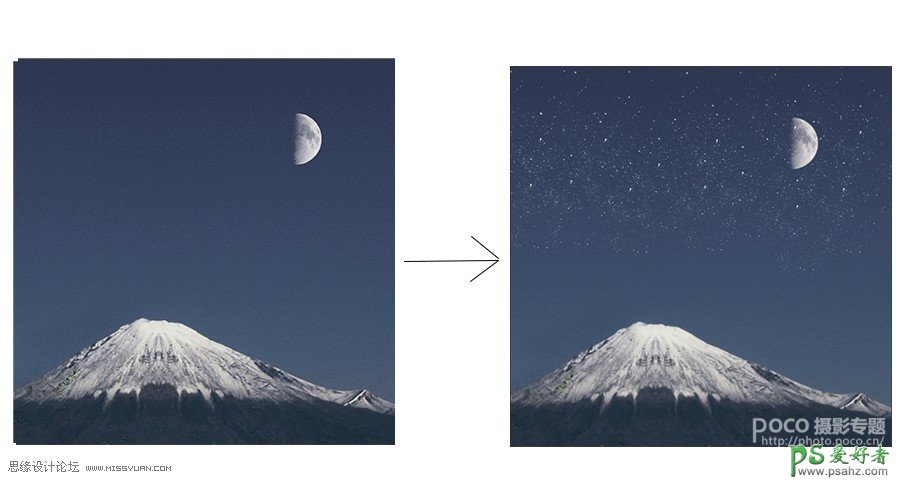
2.这里需要注意,我们合成的时候尽量要让图片看上去自然一点。画出来的星空不是很自然。这时我们需要在星空图层上建立蒙版,用画笔将不需要的星星擦除,使其更加自然。
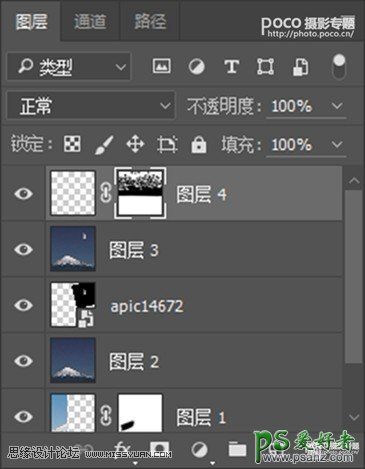
效果如下:
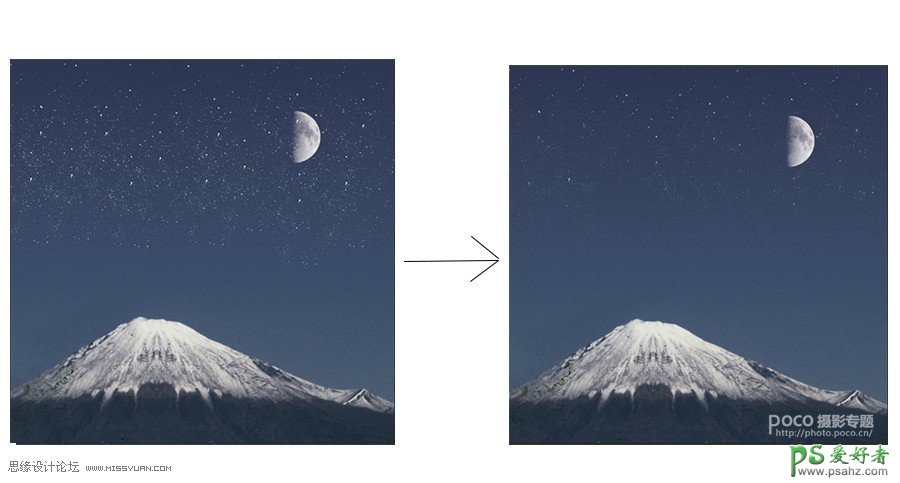
九.亮度调整
1.到这一步,基本的调整步骤都已经完成了。因为原本的调色思路是暗调调色,这时的照片还是有点亮,没有夜晚的感觉。这里我们通过将色阶中控制白色亮度的滑块向左滑,使得照片颜色沉下来。
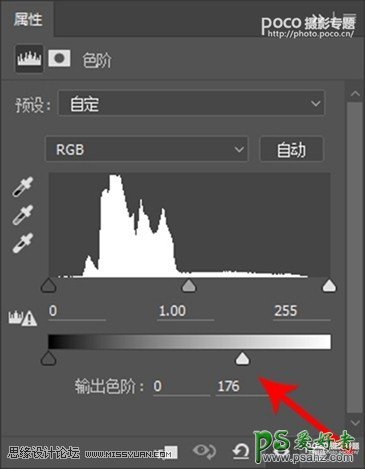
最终效果如下:
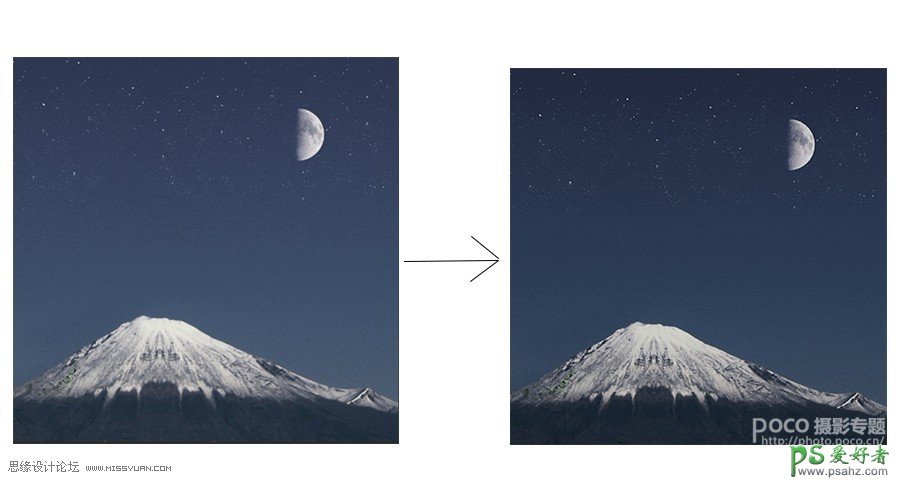
以上就是本组照片的调整思路了。
相关组图:
